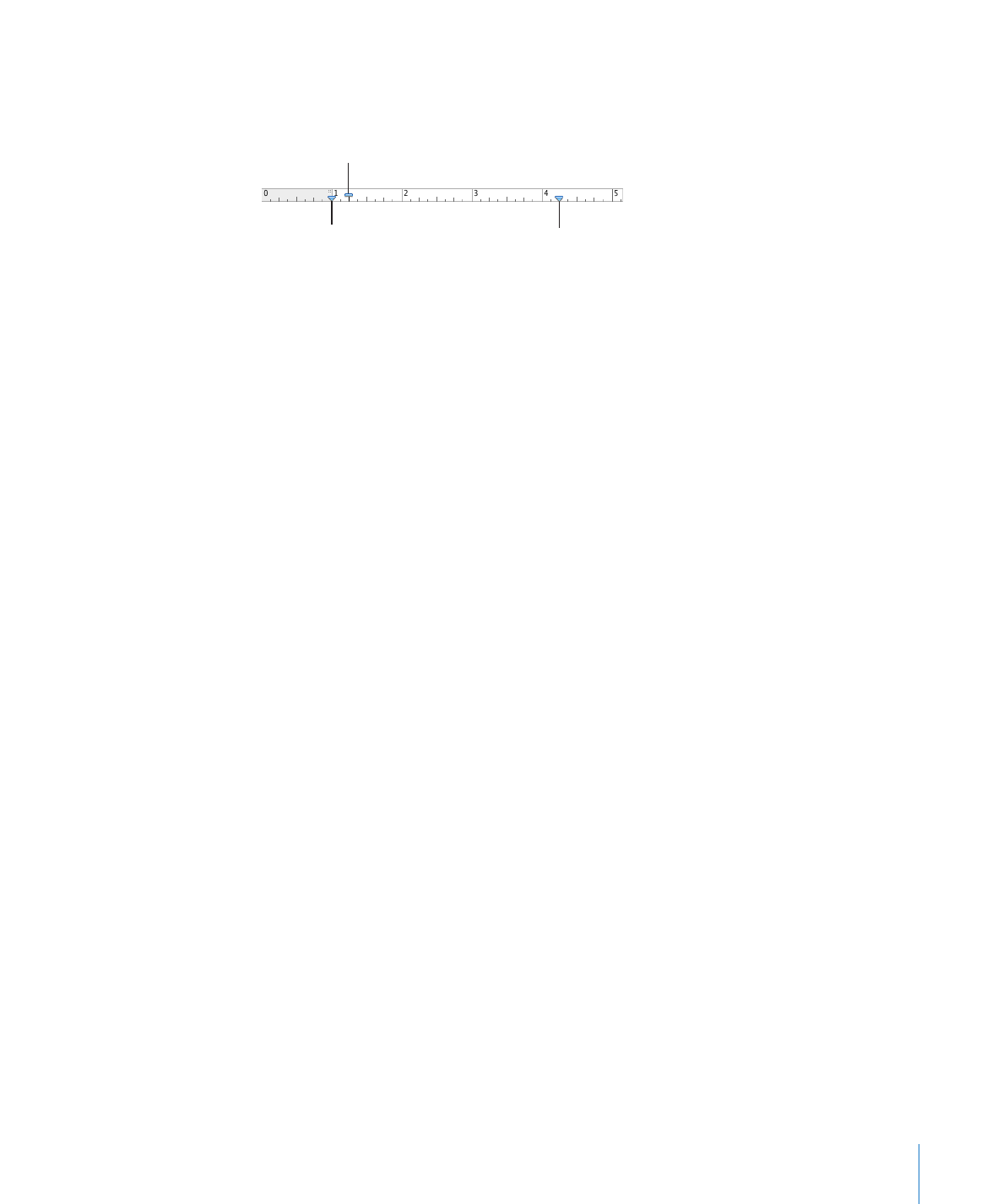
Como alterar a margem interior do texto em objectos
Também é possível alterar a quantidade de espaço entre o texto e o contorno interior
de uma caixa de texto, forma ou célula de tabela. Esta medida é chamada de margem
interior. A quantidade de espaço especificado será aplicada uniformemente à volta do
texto por todos os lados.
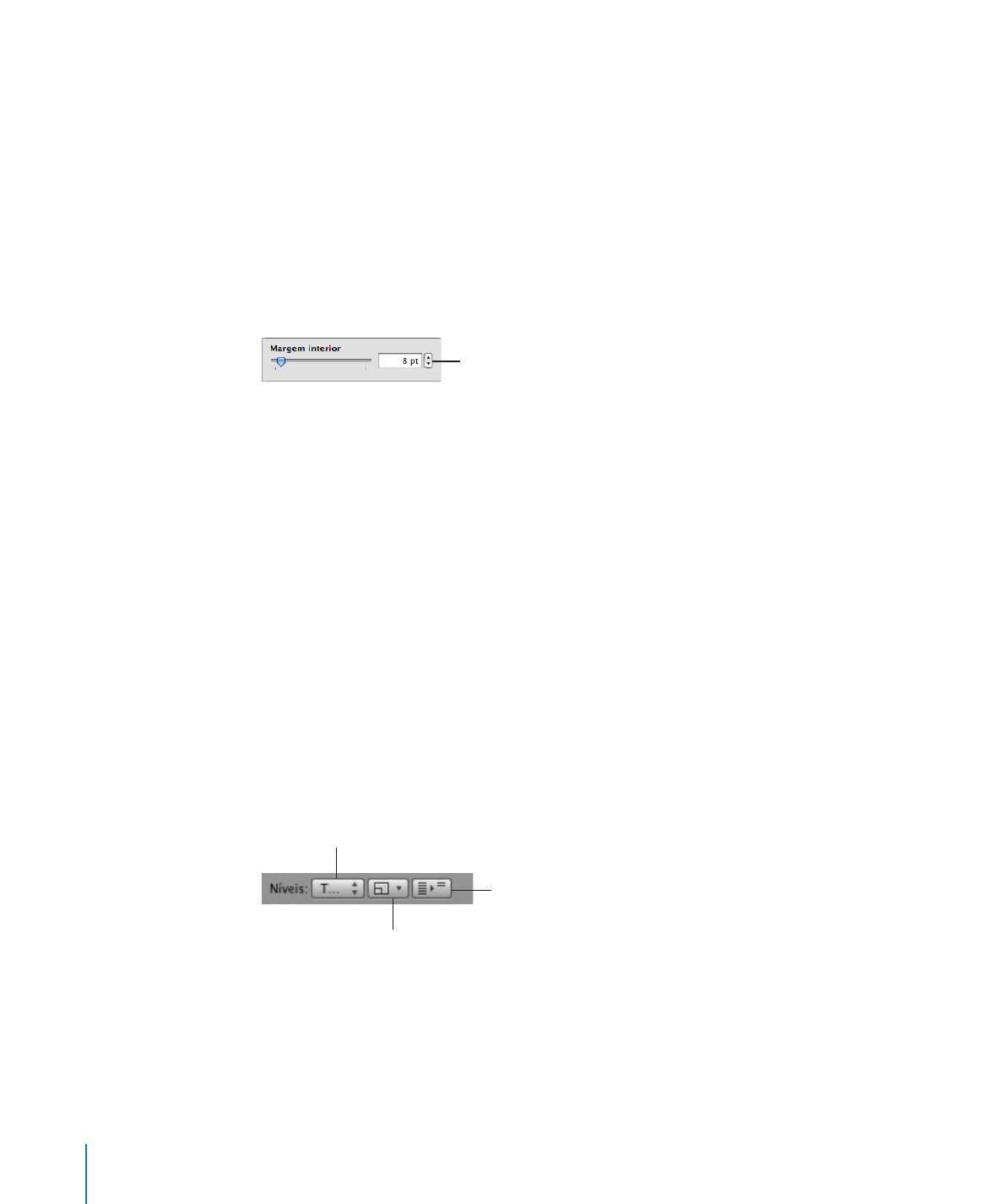
Para definir o espaçamento entre o texto e o contorno interior do objecto:
1
Se não existir um ponto de inserção no objecto, seleccione o objecto. (Se o ponto de
inserção estiver dentro do objecto, prima a combinação de teclas Comando + Return
para sair do modo de edição de texto e seleccionar o objecto.)
2
Clique em Inspector na barra de ferramentas, clique no botão Texto e depois clique em
Texto.
3
Arraste o nível da “Margem interior” para a direita para aumentar o espaço entre o
texto e o contorno interior do objecto, ou introduza um número na caixa “Margem
interior” e prima a tecla Enter. Também pode clicar nas setas para aumentar e diminuir
a quantidade de espaço.
Especifique o espaço que pretende
em torno do texto dentro de uma
caixa de texto, forma ou célula.